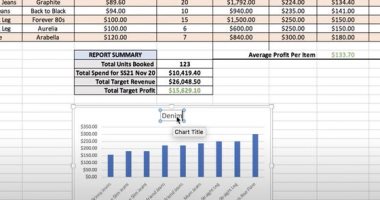إذا كنت تجمع البيانات على برنامج Excel، من المفيد أن تكون قادرًا على تمثيلها بطريقة يمكن فهمها بسرعة وسهولة، ويعد إنشاء رسم بياني شريطي أو عمودي ( Bar chart) طريقة جيدة للقيام بذلك، حيث يمكنك المقارنة بصريًا بين ارتفاع الأشرطة في فئة ما للحصول على فكرة عامة عن مجموعة البيانات.
ووفقا لما ذكره موقع "business insider"، فإنه في الرسم البياني الشريطي، يمثل الرسم البياني البيانات كأشرطة أفقية على محورين، ويمكن أن يكون هذا مفيدًا إذا كانت أسماء الفئات أطول، بحيث يمكن أن تمتد إلى اليسار، وهناك أيضًا عدة أنواع من الرسوم البيانية الشريطية التي تناسب مجموعات البيانات المختلفة.
ولعل من السهل نسبيًا إنشاء خيارات الرسم البياني المختلفة هذه في Excel عندما تبحث عن تمثيل نطاق بيانات بشكل مرئي.
خطوات عمل رسم بياني شريطي في Excel
افتح تطبيق Excel واسترجع جدول البيانات الذي تسحب البيانات منه، فيحتاج الرسم البياني الشريطي إلى مجموعة من البيانات قبل أن تتمكن من تكوينه.
1. قم بتمييز نطاق البيانات التي تريد تمثيلها، ويمكنك إما الضغط أو السحب لعدة أعمدة مجاورة.
2. لتحديد الأعمدة غير المتجاورة، حدد عمودًا واحدًا، ثم اضغط على Control واسحب فوق العمود الآخر.
3. اضغط فوق "إدراج" في شريط الأدوات العلوي، ثم اضغط فوق رمز المخطط الشريطي في مجموعة الرسوم البيانية.
4. انتقل إلى "شريط ثنائي الأبعاد"، ويوجد أيضًا خيار أسفله لإنشاء أشرطة في "ثلاثي الأبعاد" لإضافة بعض العمق إلى الرسم البياني الخاص بك.
5. ضمن أي نوع رسم بياني، يمكنك تمثيل البيانات الخاصة بك على أنها مجمعة أو مكدسة، سيُظهر الأول كل فئة على هيئة شريطين جنبًا إلى جنب وسيجمع الأخير كل البيانات في شريط واحد متعدد الألوان لكل فئة، ليس عليك سوى تحريك المؤشر فوق تفضيلاتك.
6. اضغط فوق نوع الرسم البياني الشريطي الذي تريده، وستختفي قائمة الرسم البياني لأن الرسم البياني أصبح الآن جزءًا من المستند.
7. لتغيير عنوان الرسم البياني الخاص بك، اضغط فوق "عنوان المخطط" في الجزء العلوي من الرسم البياني، ويمكنك أيضًا تغيير أسماء الفئات على طول المحورين "س" و "ص" من خلال الضغط عليها.
يمكنك ترك المخطط الشريطي المكتمل مباشرة في جدول البيانات، أو يمكنك سحبه ووضعه على ورقة منفصلة، واضغط فوق "إنهاء" عند الانتهاء.